
マイクロソフトは、Windows10の更新プログラムを定期的にリリースしています。 最新のものはXNUMX月のもので、多くのユーザーに問題を引き起こしているため、多くのユーザーが 更新の延期に賭ける。 ある時点で、更新を受け取ったかどうか、または最後に何を受け取ったかがわからない可能性があります。
だから私たちは自分のコンピューターでこれをチェックする方法を探しています。 いくつかの方法があります 最新のWindows10アップデートは何ですか 受け取ったばかりのもの。 ですから、見逃した場合に備えて、私たちが知るのは本当に簡単です。
常に最新バージョンのオペレーティングシステムを使用することをお勧めします、セキュリティパッチに加えて、常に改善が導入されているため。 したがって、疑問がある場合は、それをチェックして、後でその更新を取得し、これらの追加の改善を行うことができるようにすることをお勧めします。 調べる方法はXNUMXつあり、以下に示します。
Windows 10の設定

XNUMXつの方法の最初の方法は本当に簡単です。 Windows10構成を使用します。 構成に入ると、画面に最初に表示されるシステムセクションに入る必要があります。 次に、画面の左側に表示される列を確認します。
そこで、リストに表示される最後のオプションである「バージョン情報」をクリックします。 これは、オペレーティングシステムに関する情報を見つけるセクションです。 クリックしてこれらのオプションが画面に表示されたら、 画面上の「Windows仕様」と書かれているセクションを見てください。 画面の下部にあります。 ここで、コンピューターにインストールしたWindows10のバージョンを確認できます。
ご使用のオペレーティングシステムのバージョンに関するすべての情報が表示されます。 インストールした正確なバージョンを含む 当時。 したがって、それが最新のアップデートであるかどうかがわかります。
Winverコマンド
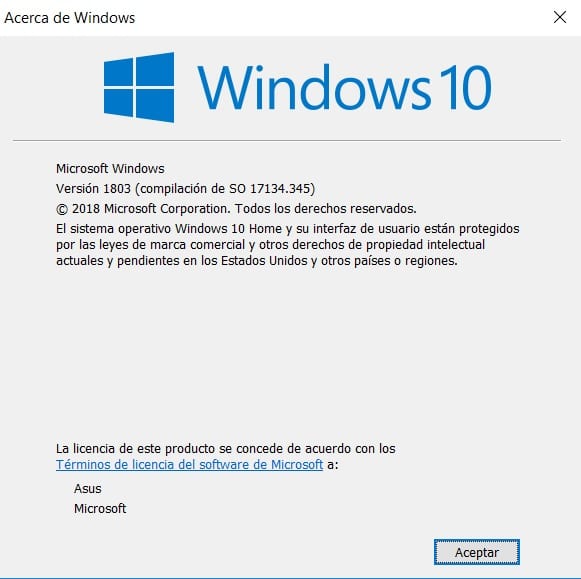
コンピューターにインストールしたWindows10のバージョンを知るもうXNUMXつの非常に簡単な方法は、コマンドを使用することです。 タスクバーにある検索バーに入力できます。 winverで問題のコマンド。 それを書き込んでEnterキーを押すと、コンピューターにインストールしたオペレーティングシステムのバージョンが記載されたボックスが直接表示されます。
知るためのもう一つの非常に簡単な方法、 したがって、どの更新がチームで最後に受信したかを確認します.